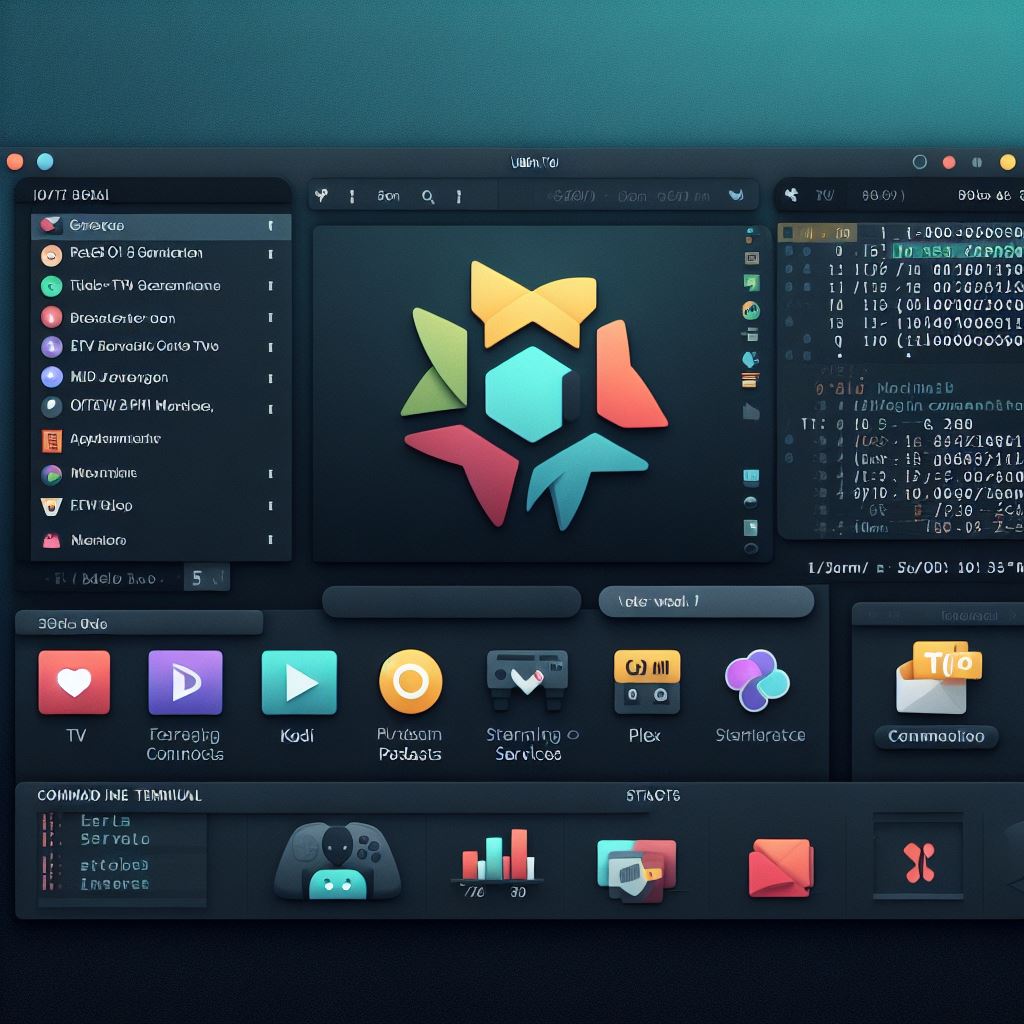¿Qué es Plex?
Plex es un servidor de medios digitales que organiza tus videos, músicas, y fotos y te permite acceder a ellos desde cualquier dispositivo, en cualquier lugar. Actúa como un centro de medios centralizado, lo que lo hace ideal para configurar tu propio ‘Netflix’ personal.
Con Plex, puedes:
- Organizar y acceder a tus archivos multimedia desde diferentes dispositivos.
- Transmitir tus medios a la TV, teléfono, tableta, etc.
- Compartir tus medios con amigos y familiares.
Instalar Plex en Ubuntu Server 22.04
A continuación, se detallan los pasos para instalar y configurar Plex en Ubuntu Server 22.04:
Paso 1: Actualizar el Sistema
Antes de instalar cualquier paquete, es una buena práctica actualizar el sistema:
sudo apt update
sudo apt upgradePaso 2: Descargar Plex Media Server
- Visita la página de descargas de Plex y encuentra la versión para servidores Linux.
- Copia el enlace del archivo
.debpara Ubuntu. - En tu servidor Ubuntu, usa
wgetpara descargar el paquete. Asegúrate de reemplazar el enlace con la versión más reciente que copiaste:
wget https://downloads.plex.tv/plex-media-server-new/x.x.x.x-yyyyyyyy/plexmediaserver_x.x.x.x-yyyyyyyy_amd64.debPaso 3: Instalar Plex Media Server
Instala el paquete .deb que descargaste con dpkg:
sudo dpkg -i plexmediaserver_*.deb
Otro método para instalar Plex con los repositorios
3.1 Añadir el Repositorio de Plex Media Server en Ubuntu 22.04
Aunque es posible descargar directamente el binario del servidor Plex e instalarlo en Ubuntu 22.04, la mejor manera es utilizar su repositorio oficial. Aquí te muestro los pasos para añadir el repositorio:
Añadir la Clave GPG:
Utiliza el siguiente comando para añadir la clave GPG de Plex:
curl https://downloads.plex.tv/plex-keys/PlexSign.key | gpg --dearmor | sudo tee /usr/share/keyrings/plexserver.gpg > /dev/nullAñadir el Repositorio:
Luego, utiliza el siguiente comando para añadir el repositorio de Plex:
echo deb [arch=amd64 signed-by=/usr/share/keyrings/plexserver.gpg] https://downloads.plex.tv/repo/deb public main | sudo tee /etc/apt/sources.list.d/plexmediaserver.listActualizar el Sistema:
Ejecuta un actualización del sistema para que reconozca el nuevo repositorio:
sudo apt update3.2 Comando para Instalar Plex en Ubuntu 22.04 Server
Una vez que tenemos todo preparado, instalar el servidor Plex es muy sencillo utilizando el gestor de paquetes APT. Aquí te muestro el comando:
sudo apt install plexmediaserverCuando se te solicite actualizar el archivo de configuración de Plex Media, presiona Y y luego la tecla Enter.
Con estos pasos, tendrás Plex Media Server añadido e instalado en tu servidor Ubuntu 22.04,
Paso 4: Verificar la Instalación
Asegúrate de que Plex se está ejecutando:
systemctl status plexmediaserverPaso 5: Configurar el Firewall
Si estás utilizando ufw (Uncomplicated Firewall), necesitarás permitir el tráfico a través del puerto 32400:
sudo ufw allow 32400Registrarse en Plex
Paso 1: Crear una Cuenta Plex
- Ve a plex.tv.
- Haz clic en «Sign Up» y crea una cuenta.
Paso 2: Configurar el Servidor Plex
- Accede a Plex a través de un navegador web en tu red local navegando a
http://<IP_del_Servidor_Ubuntu>:32400/web. - Inicia sesión con tu cuenta Plex.
- Sigue las instrucciones para nombrar tu servidor Plex y configurar el acceso fuera de tu red (opcional).
- Agrega bibliotecas siguiendo las instrucciones. Selecciona los directorios donde tienes tus medios almacenados.
Uso de Plex
Una vez que Plex está instalado y configurado, puedes comenzar a usarlo:
- Accede a Plex desde cualquier dispositivo: Descarga e instala la aplicación Plex en tus dispositivos (disponible para iOS, Android, Smart TVs, etc.).
- Inicia sesión en tu cuenta Plex.
- Empieza a transmitir: Navega a través de tus bibliotecas de medios y comienza a transmitir a tu dispositivo.
Plex es una poderosa herramienta para la gestión de medios que te permite acceder a tu contenido en cualquier lugar, convirtiendo tu Ubuntu Server en un potente servidor de medios. ¡Disfruta de tu contenido en cualquier lugar y momento!
** Si quieres añadir contenido a tu servidor Ubuntu que tengas conectado en la red, puedes compartir un directorio utilizando Samba para pasar archivos desde otro server Windows, por ejemplo. Tienes aquí un artículo que te explica como hacer esto : Compartir archivos entre Linux Ubuntu server y Windows